
Ako obnoviť priečinok z koša na počítači po odstránení? Ako obnoviť priečinok odstránený z koša na počítači?
Článok hovorí, ako obnoviť súbory úplne odstránené z počítača.
Navigácia
Dokonca aj nováčikovia vedia, že keď odstránime súbory z počítača, idú najprv do koša a až potom s našou účasťou zmizne z počítača navždy.
Ale zrazu sme odstránili niektoré priečinky s dôležitými dokumentmi z koša, ale uvedomili sme si to až potom? Môžeme ich vrátiť späť?

Ako obnoviť kôš koša po odstránení Ako obnoviť priečinok odstránený z koša
V tejto recenzii budeme hovoriť o tom, ako obnoviť priečinky a súbory, ktoré sme z nedbanlivosti odstránili z koša.
Ako obnoviť priečinok štandardnou metódou po jeho odstránení z koša?
Aby sme pochopili tento problém, najprv pozorujeme proces odstránenia priečinka z počítača:
- Keď odstránime súbor, klikneme naň s pravým tlačidlom myši a potom v úvodnej ponuke klikneme na položku “ Vymazať».
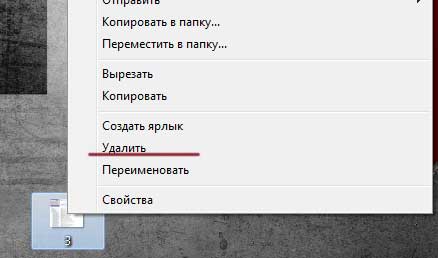
Ako obnoviť kôš koša po odstránení Ako obnoviť priečinok odstránený z koša
- Potom sa zobrazí systémové okno s požiadavkou na potvrdenie našej akcie. Po takomto potvrdení je súbor v koši.
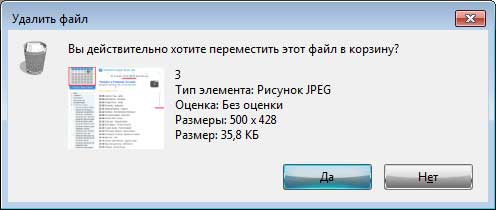
Ako obnoviť kôš koša po odstránení Ako obnoviť priečinok odstránený z koša
- Ak chceme obnoviť súbor pohybujúci sa do koša, vyberieme ho pomocou myši stlačením pravým tlačidlom a kliknutím na “ Obnoviť».

Ako obnoviť kôš koša po odstránení Ako obnoviť priečinok odstránený z koša
- Preto sa spis odstránený skôr presunie späť na miesto, z ktorého bol odstránený. Ale ak klikneme na “ Prázdne odpadky„Ako je vidieť na obrázku, potom súbor samozrejme odíde z počítača navždy.

Ako obnoviť kôš koša po odstránení Ako obnoviť priečinok odstránený z koša
Teraz vyvstáva otázka, je možné ju obnoviť? Aby som bol úprimný, môže sa to stať alebo možno nie. Môžeme len dúfať, ale existujú metódy vrátenia súborov odstránené z počítača. Po prvé, mali by sme sa ubezpečiť, že v našom systéme “ Okná»Je zahrnutá služba obnovy systému. V predvolenom nastavení by sa malo zapnúť. Teraz musíte urobiť:
- Kliknite na pravé tlačidlo v priečinku, z ktorého sme predtým odstránili súbor, ktorý potrebujeme, a v úvodnej ponuke kliknite na položku “ Obnoviť predchádzajúcu verziu».
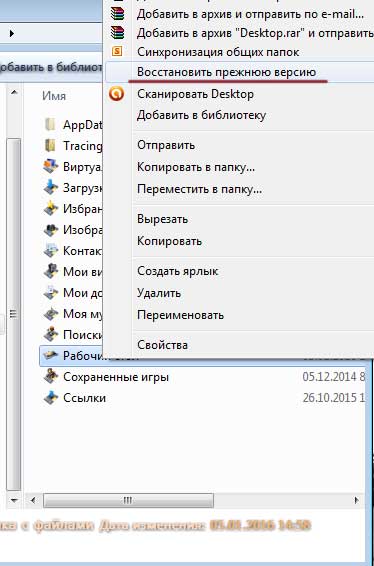
Ako obnoviť kôš koša po odstránení Ako obnoviť priečinok odstránený z koša
- Predpokladajme, že sme obnovili predchádzajúci stav priečinka “ Pracovná plocha„ Musíme otvoriť predchádzajúce verzie tohto priečinka. Ak otvoríme tieto priečinky, potom v nich nájdeme súbor, ktorý sme predtým odstránili. Môžeme tiež kliknúť “ Obnoviť„Potom vrátime úplne predchádzajúci stav tohto priečinka so všetkými súbormi.
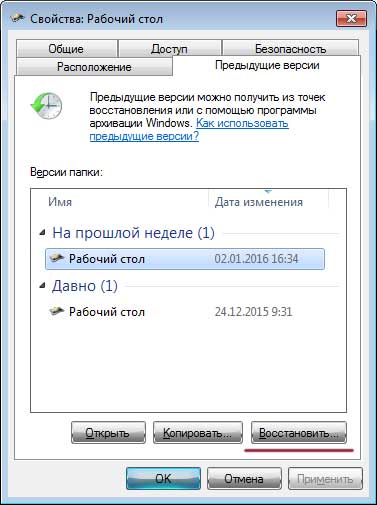
Ako obnoviť kôš koša po odstránení Ako obnoviť priečinok odstránený z koša
Ako obnoviť priečinok po odstránení z koša? Druhá metóda
Existuje ďalší spôsob, ako obnoviť priečinky a súbory po ich odstránení z koša. V takom prípade použijeme záložnú kópiu “ Okná“, Pokiaľ, samozrejme, je to na vašom počítači.
Ak to chcete urobiť, vykonajte nasledujúce akcie:
- Ísť do " Ovládací panel„(Prostredníctvom ponuky“ Štart") A potom choďte na bod" systém a bezpečnosť».
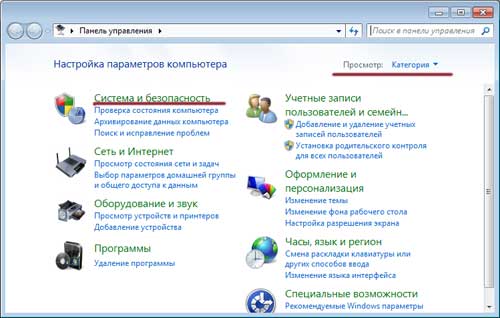
Ako obnoviť kôš koša po odstránení Ako obnoviť priečinok odstránený z koša
- Ďalej budeme musieť obnoviť súbory z archívu, ak máte také nastavenia v systéme. Musia byť predvolene naladené. Potom by sa malo obnoviť veľa súborov odstránených z počítača a je možné, že váš súbor bude medzi nimi.
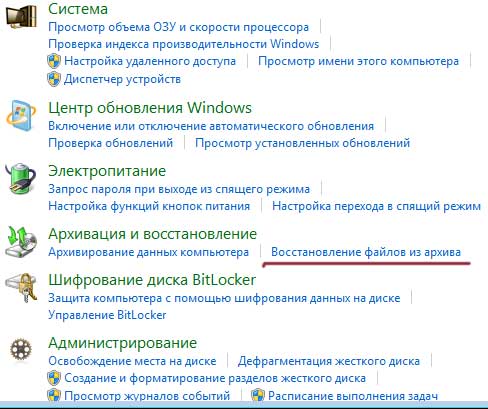
Ako obnoviť kôš koša po odstránení Ako obnoviť priečinok odstránený z koša
Ako obnoviť priečinok po odstránení z koša pomocou programov tretieho strany?
Jedným z najlepších spôsobov, ako obnoviť súbory vzdialené od počítača, je použitie programu navrhnutého na to. Môžeme radiť slávnemu programu “ Rekuva„ Predtým, ako ho začnete používať, prečítajte si niektoré pravidlá:
- Snažte sa neodstrániť a neinštalovať nič do sekcie, z ktorej ste predtým náhodou odstránili dôležitý súbor.
- Neuvádzajte tie procesy, ktoré priamo súvisia s prácou na vašom pevnom disku (napríklad defragmentácia pevného disku).
- Ak je to možné, pripojte pevný disk k inému počítaču a začnite proces obnovy vzdialených súborov.
Teraz začneme priamo používať program “ Rekuva»:
- Spustite program a v otvorenom okne, vložte DAW na voľbu “ Všetky súbory„Kliknite“ Ďalej».
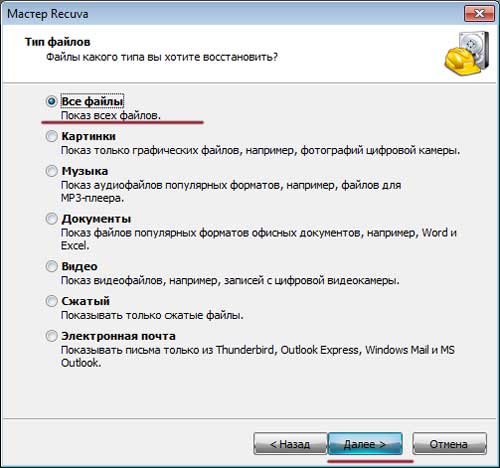
Ako obnoviť kôš koša po odstránení Ako obnoviť priečinok odstránený z koša
- Ďalej položte DAW na možnosť “ V koši„Kliknite“ Ďalej»
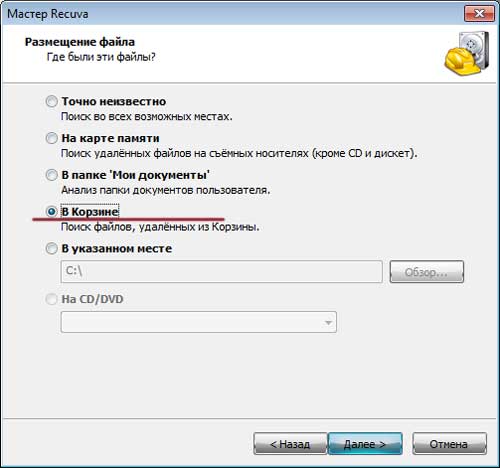
Ako obnoviť kôš koša po odstránení Ako obnoviť priečinok odstránený z koša
- Ak si želáte, môžete si dať DAW “ Zapnite analýzu hĺbky„ Teraz kliknite na “ Začať».
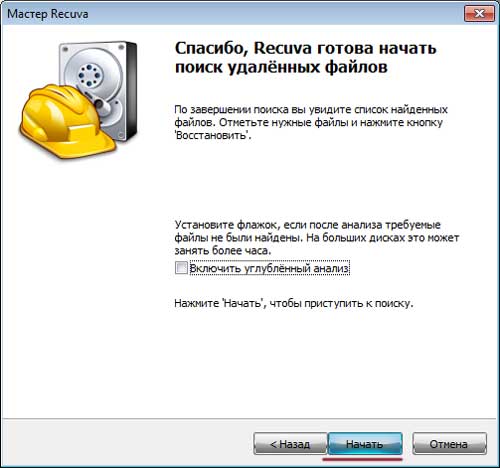
Ako obnoviť kôš koša po odstránení Ako obnoviť priečinok odstránený z koša
- Čas prechádza, kým program skóruje priečinok “ Košík„A nájde súbory, ktoré sa majú obnoviť. Uvidíte ich zoznam. Ak je to medzi týmito súbormi, je to ten, ktorý potrebujete, vložte naň DAW a kliknite na “ Obnoviť».
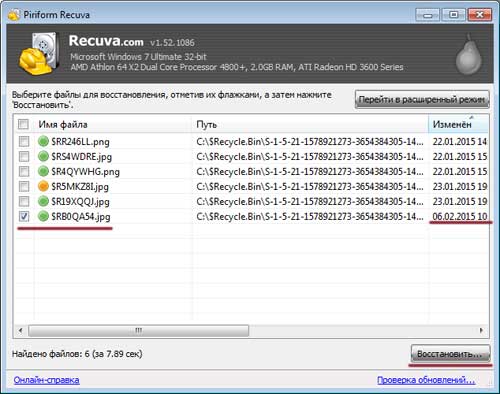
Ako obnoviť kôš koša po odstránení Ako obnoviť priečinok odstránený z koša
- Ďalej budete musieť vybrať priečinok, kde obnovíte súbory odstránené z počítača. Dôrazne odporúčame, aby ste neobnovili súbory do priečinka, z ktorého ste ich predtým odstránili, inak ich jednoducho stratíte. Obnovte aj súbory v inej časti pevného disku. Zatlačte na " V poriadku».

Ako obnoviť kôš koša po odstránení Ako obnoviť priečinok odstránený z koša
- To je všetko, záležitosť je hotová

Ako obnoviť kôš koša po odstránení Ako obnoviť priečinok odstránený z koša
VIDEO: Ako obnoviť odstránené súbory z koša?
